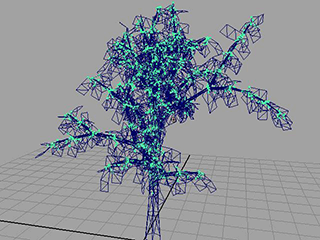この例では、nCloth を使用して葉が落ちる樹木を作成する方法を示します。葉は、風や重力など複数のフォースに加えてベンドのような表示プロパティにも反応します。
木を作成する
まず Maya のツールを使用して木を作成し、次に葉を nCloth オブジェクトにトランスフォームします。
ペイント エフェクト(Paint Effect)を使用して木を作成するには
- Maya シェルフで、タブを選択します。
- ブラシを選択し、シーンに単一の木をペイントします。
を使用して木を大きくすることもできますが、この例の説明では既定のサイズでデザインしています。
- 修正 > 変換 > ペイント エフェクトをポリゴンに(Modify > Convert > Paint Effects to Polygons)を選択します。
- に切り替え、葉を選択します。
- メニュー セットで、nMesh > nCloth の作成(nMesh > Create nCloth)を選択します。
Maya により nucleus1 という名前のソルバが作成され、葉が追加されます。
- で、 タブを選択します。
- セクションで、をオンにします。
- セクションで、を 1 に設定します。
- タブを選択し、セクションで、アトリビュートを次のように変更します。
- 再生範囲の終了時間を 50 に設定します。
- シミュレーションを再生します。
葉が木からまっすぐ地表に落下します。
このエフェクトに葉のベンド、揚力、ドラッグを追加することで、よりリアルにすることができます。
葉をセットアップする
葉をカールさせるには
- 葉を選択します。
- で、 タブを選択します。
- セクションで、アトリビュートを次のように設定します。
葉をより物理的にリアルにするには
- で、 タブを選択します。
- で、アトリビュートを次のように調整します。
- シミュレーションを再生します。
葉が落ちて地表に当たるとベンドするようになりました。また、まっすぐ落ちずに、地表で少し風に舞うようになりました。設定をさらに調整して、エフェクトを洗練させることができます。
葉をコンストレイントする
本物の木は、このシミュレーションとは異なり、一度にすべての葉が落ちることはほとんどありません。リアルな木をシミュレートするには、葉を落とすほどのフォースが木に作用するまで、葉を大枝にコンストレイントしておく必要があります。
葉を木にコンストレイントするには
-
 キーを押しながら、葉と木を選択します。
キーを押しながら、葉と木を選択します。
- メニュー セットで、nConstraint > コンポーネント間(nConstraint > Component to Component)を選択します。
- で DynamicConstraintShape1 タブを選択し、セクションでアトリビュートを次のように調整します。
- :
- : 0.1
- : 0.04
注:
木をスケールした場合、希望する効果を得るには値を変更する必要があります。木を大きくスケールするほど、値を大きくする必要があります。
- シミュレーションを再生します。
葉が木に付いたままになります。
手順 4 のアトリビュートを調整することで、葉を木から落下させるために必要なフォースの量を変更することができます。葉を落下させるためには、風や乱気流などいろいろな方法を使用できます。この例では風を使用しています。
葉を木から吹き飛ばす
風を使用して葉を木から吹き飛ばすには
- 葉を選択します。
- で、 を選択します。
- セクションで、を 40 に設定します。
- シミュレーションを再生します。
葉が木から吹き飛ばされます。
注:
シーン ビューのコンストレイントを非表示にするには、ウィンドウの ノードを クリックし、を選択します。木がよりすっきり見えるようになり、再生スピードが向上します。
クリックし、を選択します。木がよりすっきり見えるようになり、再生スピードが向上します。




 キーを押しながら、葉と木を選択します。
キーを押しながら、葉と木を選択します。